Windowsを実行しているコンピューターで休止状態を無効にしてから再度有効にする方法
- 2021年2月6日
- 読むのに2分
-
-
 D
D -
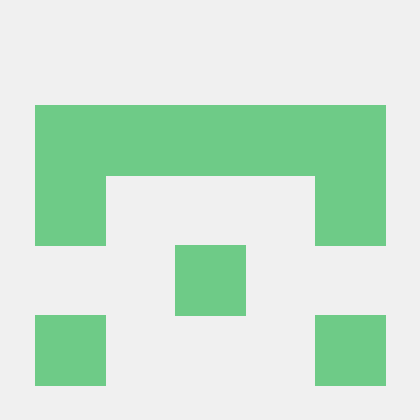 M
M -
 s
s
-
この記事では、Windowsを実行しているコンピューターで休止状態を無効にしてから再度有効にする方法について説明します。 。
元の製品バージョン:Windows Server 2019、Windows 10-すべてのエディション、Windows Server 2016、Windows 7 Service Pack 1、Windows Server 2012 R2、Windows Server 2008 R2 Service Pack 1
元のKB番号:920730
警告
ハイブリッドスリープ設定がオンになっているときに休止状態を使用できなくなり、電源が失われると、データが失われる可能性があります。休止状態を使用不可にすると、ハイブリッドスリープは機能しません。
休止状態を使用不可にする方法
- キーボードのWindowsボタンを押して、[スタート]メニューを開くか、スタート画面。
- cmdを検索します。検索結果リストで、[コマンドプロンプト]を右クリックし、[管理者として実行]を選択します。
- ユーザーアカウント制御のプロンプトが表示されたら、[続行]を選択します。
- コマンドプロンプトで、
powercfg.exe /hibernate offと入力し、Enterキーを押します。 - exitと入力し、Enterキーを押して、コマンドプロンプトウィンドウを閉じます。
休止状態を利用可能にする方法
- キーボードのWindowsボタンを押して、スタートメニューまたはスタート画面を開きます。
- cmdを検索します。検索結果リストで、[コマンドプロンプト]を右クリックし、[管理者として実行]を選択します。
- ユーザーアカウント制御のプロンプトが表示されたら、[続行]を選択します。
- コマンドプロンプトで、
powercfg.exe /hibernate onと入力し、Enterキーを押します。 - exitと入力し、Enterキーを押して、コマンドプロンプトウィンドウを閉じます。
詳細
Hiberfil.sys隠しシステムファイルは、オペレーティングシステムがインストールされているドライブのルートフォルダーにあります。 Windows Kernel Power Managerは、Windowsのインストール時にこのファイルを予約します。このファイルのサイズは、コンピュータにインストールされているランダムアクセスメモリ(RAM)の量とほぼ同じです。
コンピュータは、Hiberfil.sysファイルを使用してシステムメモリのコピーをハードディスクに保存します。ハイブリッドスリープ設定がオンになっているとき。このファイルが存在しない場合、コンピューターは休止状態になりません。
admin
0